Photoshop est excessif Modifier vos images avec ces applications et extensions gratuites de Chrome
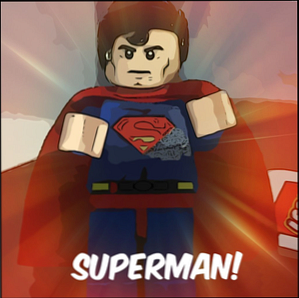
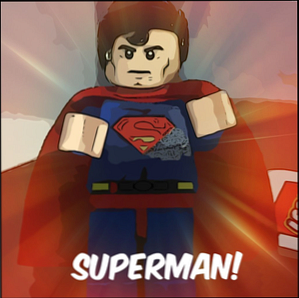 Avez-vous déjà vu une photo qui a été retouchée et vous vous demandez quels effets cette personne a utilisé pour que cette photo soit aussi belle? Le premier qui me vient à l’esprit est Photoshop - c’est ce que tout le monde utilise pour obtenir des effets impressionnants?
Avez-vous déjà vu une photo qui a été retouchée et vous vous demandez quels effets cette personne a utilisé pour que cette photo soit aussi belle? Le premier qui me vient à l’esprit est Photoshop - c’est ce que tout le monde utilise pour obtenir des effets impressionnants?
Bien que Photoshop soit un excellent programme, il présente des inconvénients. Photoshop n'est pas seulement très cher, il a aussi trop de contrôles pour ce dont vous avez probablement besoin. Vous pouvez utiliser de nombreux éditeurs, certains sur le bureau et d'autres sur le Web. Aujourd'hui, nous allons examiner certains des meilleurs éditeurs en ligne gratuits qui sont également des applications et des extensions Chrome. Notez que même si certains sont des éditeur d’images Chrome “applications”, ils ont aussi une URL spécifique que vous pouvez visiter depuis n'importe quel navigateur.
Auparavant, Yaara avait écrit sur cinq autres éditeurs de photo basés sur le Web. N'installez pas un éditeur d'image: essayez plutôt ces éditeurs de photo basés sur le nuage. N'installez pas un éditeur de photo: essayez plutôt ces éditeurs de photo basés sur le nuage si vous voulez vraiment Pour obtenir de bons résultats, vous devez télécharger un logiciel graphique ou une autre application d’édition et le mettre à l’essai. Mais maintenant, vous pouvez faire la plupart de vos… Lire la suite, tels que PicMonkey et Pixlr Editor, entre autres. Nancy a également écrit un article sur les éditeurs de photos en ligne. Recadrer, Retoucher, Remplir et créer de nouvelles images avec ces 4 éditeurs de photos en ligne. Recadrer, Retoucher, Remplir et créer de nouvelles images avec ces 4 éditeurs de photos en ligne. des éditeurs tels que Photoshop ou Gimp pour des alternatives en ligne, parfois, un simple outil en ligne est tout ce dont vous avez besoin pour faire le travail. Nous avons dressé une liste… Lire la suite qui comprenait deux outils différents de Yaara: Croppola et WebInPaint.
Dans cet article, je vais vous présenter les fonctionnalités avec une seule image - l'original est ci-dessous.

BeFunky Photo Editor [App]
Il est difficile de trouver un éditeur de photo doté d'effets impressionnants et de tous les outils pratiques nécessaires à la retouche photo. BeFunky est cet éditeur de photos, et est probablement mon application Web préférée pour l'édition de photos. Son interface est propre, facile à utiliser et riche en fonctionnalités. En 2007, c’était juste une application Web pour la création de photos beFunky: Personnalisez vos photos et vidéos beFunky: Personnalisez vos photos et vidéos En savoir plus (j’ai ironiquement ignoré qu’avant de l’utiliser pour illustrer cet article), mais maintenant il fait tellement plus.

En regardant l'image ci-dessus, vous pouvez voir à quel point tous les outils sont organisés. Il n'y a pas de barre dans le haut avec plusieurs icônes difficiles à reconnaître. Au lieu de cela, tout est au même endroit. BeFunky inclut tous les éléments de base de la culture, le redimensionnement pour la rotation, et bien d’autres. En fait, si vous regardez l’image originale, vous remarquerez qu’elle est légèrement tordue, ce que j’ai pu corriger avec le lisseur de BeFunky..

BeFunky inclut pratiquement tous les effets et cadres imaginables, ainsi que de nombreuses polices de caractères, textures et autres “goodies” vous pouvez ajouter à votre photo. Vous pouvez voir l'effet Cartoonize sur la photo ci-dessus, mais si vous regardez l'image caractéristique de cet article, vous verrez un autre effet sur la photo qui a également été réalisé avec BeFunky..
Bien sûr, vous pouvez télécharger une photo depuis votre ordinateur, mais vous pouvez également l'obtenir depuis votre webcam, Facebook, Flickr, Photobuck et Picasa. BeFunky peut stocker vos téléchargements pour que vous puissiez y accéder plus tard.

En plus de télécharger votre photo récemment modifiée, vous pouvez la partager sur Facebook, Tumblr, Twitter, Flickr et la galerie de photos de BeFunky si vous le souhaitez..

iPiccy Photo Editor [App]
Si pour une raison quelconque BeFunky n'avait pas été mon premier choix, je choisirais iPiccy. Bien que son interface ne soit pas aussi propre et moderne que celle de BeFunky, elle est néanmoins facile à utiliser et offre une multitude de fonctionnalités. En haut, il y a sept onglets, chacun contenant différentes options d'édition.

Il y a tout d'abord l'éditeur de base, qui contient des outils tels que la correction automatique, le redimensionnement, le recadrage, la rotation et le retournement, ainsi que des outils plus avancés tels que l'outil de clonage, qui était très impressionnant. Vous pouvez le voir démontré dans l'image ci-dessous.

Indice: Cherchez le surhomme “S” dans le coin supérieur droit - je l'ai copié là avec cet outil.
Il y a beaucoup plus d'outils, même dans l'éditeur Basic. Utilisez simplement la barre de défilement située sur le côté du panneau de gauche pour les voir tous. Poursuivant sur les autres onglets, nous avons ensuite l'onglet Effets photo, où se trouvent tous les filtres. Après l'onglet Effets photo, l'onglet Retouche contient des outils tels que la correction des yeux rouges, le dissolvant de rides, le fixateur de imperfections, etc. Cet onglet comporte également l'outil de clonage..
Vous souhaitez effectuer des modifications plus avancées, telles que l'ajout de couches supplémentaires? Vous pouvez utiliser l'onglet suivant, Blender, qui vous permet également d'ajouter du texte et des autocollants. Le prochain onglet, Painter, vous semblera familier car il est très similaire à celui du programme Paint traditionnel de Windows..
Nous avons ensuite deux autres onglets qui seront probablement très utiles: les cadres et les textures. C’est ici que vous pouvez ajouter des bordures et toute modification supplémentaire aux photos, telles que des rayures, du papier froissé, etc. Enfin, il y a l'onglet pour enregistrer votre photo sur votre ordinateur. À partir de cette page, vous pouvez également le télécharger sur Facebook et Flickr et obtenir le lien de l'image à partager ailleurs..
Pix: Pixel Mixer [N'est plus disponible]
Si vous recherchez une application de retouche photo simple, sans nombreuses fonctionnalités, mais une seule pour les effets spéciaux, Pixel Mixer est certainement celle que vous devriez essayer. En ouvrant l'application, vous pouvez télécharger une image depuis votre ordinateur ou votre appareil photo.

Une fois que vous avez téléchargé votre image, vous pouvez commencer à la modifier en choisissant parmi les 31 filtres, 24 couches de film et 16 images disponibles. De plus, vous pouvez ajouter plusieurs filtres à une image..

Vous trouverez ci-dessous des images qui affichent les différentes couches de film (image du haut) et les images (image du bas).


Il existe également un bouton Randomize, qui sélectionne une combinaison aléatoire. J'aime beaucoup cette fonctionnalité car c'est un excellent moyen d'expérimenter rapidement la façon dont différents filtres et couches de film se ressemblent.

Vous pouvez facilement ajouter et supprimer n'importe quoi en cliquant sur l'étiquette de l'effet sur le côté gauche de l'image, quel que soit l'écran sur lequel vous êtes. Si vous aimez une combinaison d'effets particulière, vous pouvez les enregistrer dans vos favoris en cliquant sur l'étoile. Enfin, vous avez la possibilité de partager sur Facebook ou de télécharger l’image sur votre ordinateur à l’aide des boutons ronds situés dans le coin supérieur droit..

POINTE: Assurez-vous de recadrer, faire pivoter, redresser ou apporter toute autre modification similaire avant de télécharger et d'éditer la photo dans Pixel Mixer, car elle ne possède aucun de ces outils de retouche photo. Comme vous pouvez le voir sur la photo de démonstration ci-dessus, elle est toujours légèrement tordue et pas du tout rognée par rapport aux photos prises dans iPiccy et BeFunky..
Psykopaint [App]
Psykopaint porte bien son nom car il s’agit d’un type d’éditeur de photo différent. Si vous recherchez un éditeur avec des fonctions d'édition de base et une multitude de filtres, ce n'est pas ce que vous voulez. Toutefois, si vous souhaitez réaliser des peintures abstraites sur votre ordinateur, à l'aide d'une application Web et que vous êtes curieux de voir ce que toutes les offres de Psykopaint offrent, vous devez absolument vous renseigner. Je serai honnête, Psykopaint ne m'intrigue pas beaucoup, mais il est vraiment unique et je pense que ça mérite de figurer sur la liste..

Lors du téléchargement d'une image, vous serez invité à choisir la taille souhaitée. C’est très agréable, car vous pouvez rendre l’image beaucoup plus grande (ou plus petite) sans distorsion - idéale pour imprimer vos œuvres.

Il y a quelques bonnes caractéristiques: pinceaux, couleurs, calques et effets (effets). Psykopaint se concentre principalement sur la peinture au pinceau.

Je ne suis évidemment pas très bon et ils admettent même que ce n'est pas facile au début, mais avec un peu de pratique, ça ira mieux.

Psykopaint offre également des options assez impressionnantes telles que des raccourcis et la possibilité d’enregistrer et de lire votre peinture..

Fly Photo Editor pour Facebook [Extension]
Facebook est devenu l'un des endroits les plus populaires pour publier des photos. Alors, si vous pouviez éditer une photo déjà postée, puis la republier en tant que nouvelle photo sans avoir à la télécharger ou à l’importer dans un autre éditeur de photos? Fly Photo Editor vous permet de le faire. Cliquez simplement sur le bouton Fly Editor situé sous la photo (photo ci-dessous) et commencez à le modifier..

Fly Editor est optimisé par le célèbre éditeur de photos, Aviary, ce qui explique pourquoi il est doté de fonctionnalités impressionnantes telles que diverses améliorations, effets, cadres, autocollants et éléments de base comme le rognage, le redimensionnement, la rotation et la mise au point. Vous pouvez également régler la luminosité, le contraste, la saturation, la chaleur et la netteté, et ajouter des éclaboussures, des dessins et du texte. D'autres modifications incluent l'élimination des yeux rouges et des imperfections, ainsi que des outils de blanchiment.

Enfin, vous devrez vous connecter avec Facebook pour enregistrer la photo. Notez que cet outil fonctionne en publiant la photo sur votre profil Facebook. Donc, si vous ne voulez pas que la photo soit vue par d'autres personnes (ou uniquement par un groupe spécifique), veillez à sélectionner le paramètre souhaité, car il vous demande la permission de publier en votre nom. “Seulement moi” (ou le groupe de personnes souhaité) au lieu de “copains”.

Conclusion
Vous pensez peut-être d’abord que vous n’aimez pas déranger tous ces filtres sophistiqués et ces retouches qui semblent avoir dépassé les photos sur les sites de médias sociaux, mais la majorité de ces applications d’éditeur d’images Chrome font bien plus que cela. Je voulais souligner que le simple fait de rogner et de redresser des photos est également un attribut important des éditeurs de photos et j’ai l’impression qu’ils améliorent une photo. Cela dit, les filtres ont leur place et, bien que je ne sois pas un gros utilisateur de filtres, je prends plaisir à retoucher les photos pour les améliorer et attirer l’attention..
Avez-vous une application Web ou un site Web de retouche photo préféré? N'hésitez pas à partager les commentaires ci-dessous!
En savoir plus sur: Google Chrome, Editeur d'images.


